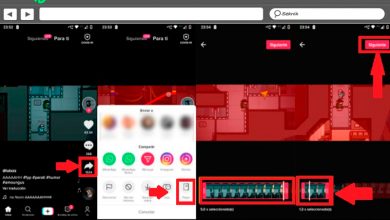Comment créer un menu déroulant et un sous-menu dans WordPress – Rapide et facile
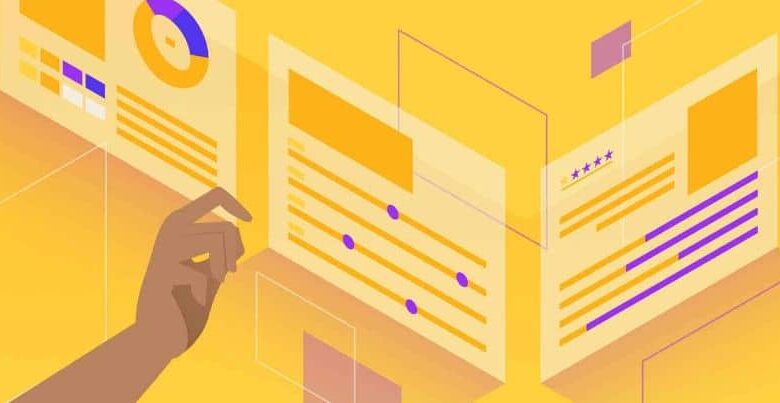
Bref, l’utilisation de la plateforme qui vous permet de créer votre site web se développe comme de la mousse et de nouveaux followers s’ajoutent à cette tâche chaque jour. Mais beaucoup essaient d’entrer dans ce monde sans savoir comment fonctionnent les outils qu’ils utilisent. C’est pour cette raison que nous vous apportons le tutoriel suivant qui vous expliquera de manière simple ce que vous devez faire pour créer un menu et un sous-menu détachable dans WordPress, facile et rapide.
Et c’est une partie du développement de votre site web ou blog qui est très importante, puisque si vous proposez des menus simples d’utilisation, intéressants et clairs à vos lecteurs.
Ceux-ci pourront se déplacer librement et passeront plus de temps dans les différentes sections ou sections que vous proposez aux nombreux utilisateurs qui vous fréquentent.
Dans ce cas, nous parlerons de l’outil très utile, connu de tous et appelé WordPress, nous essayons toujours de vous apprendre à utiliser ses différentes fonctions, afin que vous en tiriez le meilleur parti.
Auparavant, nous vous avons montré comment créer une galerie d’images avec des plugins gratuits, maintenant nous allons vous apprendre à créer un menu déroulant et un sous-menu dans WordPress, facilement et rapidement.
Comment créer un menu déroulant et un sous-menu dans WordPress
Bien que cela puisse ne pas sembler le cas et que ce soit une tâche très simple à effectuer et dans le didacticiel suivant, nous vous apprendrons comment créer un menu et un sous-menu amovibles dans WordPress , de manière simple et rapide. Et pour ce faire, nous allons aller directement sur notre compte WordPress . Nous ouvrons notre site Web et dans le menu latéral sur le côté gauche, nous allons sélectionner l’apparence.
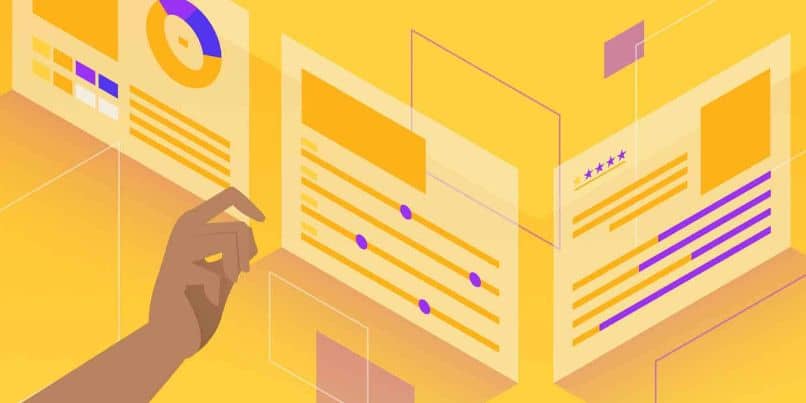
Lors de la création d’un clip, il affichera une autre série d’options et nous choisirons Menu , cela ouvrira une fenêtre avec le même nom. Ensuite, nous allons aller au nom du menu et mettre n’importe quel nom, nous ne devons pas nous inquiéter car les utilisateurs ne le verront pas. Et puis nous faisons un clip dans l’option de menu Créer.
Maintenant, dans la partie gauche de la fenêtre sous la section Pages , nous allons sélectionner les pages que nous voulons contenir ce menu. Et puis nous faisons un clip dans l’option Ajouter au menu , dans la fenêtre, nous verrons la section Structure du menu et nous pouvons en ordonner l’ordre, puis nous faisons un clip dans Enregistrer.
Et en bas, nous verrons l’option Marquer l’emplacement et sélectionner qu’il s’agit d’un menu principal. Maintenant, si nous allons sur notre site Web et actualisons la page, ces menus apparaîtront sur la page principale. Mais nous devons également créer un sous-menu déroulant et c’est encore plus facile à faire que de créer les menus.
Création d’un sous-menu déroulant dans WordPress
Pour créer ces sous-menus, nous retournons à la structure du menu et dans celle-ci, nous pouvons prendre l’une des pages qui font partie du menu. Et nous les déplaçons un peu vers la droite, de cette façon, la page sera maintenant un sous-menu déroulant. Maintenant, si nous entrons sur notre site et actualisons, nous verrons que certaines des pages du menu principal affichent un sous -menu déroulant.
N’oubliez pas que chaque fois que vous modifiez la structure du menu, vous devez créer un clip dans l’option Enregistrer. Sinon, vous ne pourrez pas voir lorsque vous entrez sur votre site Web, les modifications qui ont été apportées. Et vous pouvez penser que les actions que vous effectuez dans WordPress ne fonctionnent pas .
Au menu, nous pouvons également ajouter des liens personnalisés, des entrées, une catégorie, etc. Mais rappelez-vous toujours que vous devez créer un clip dans l’option Ajouter au menu. Mais aussi si nous le voulons comme ça, nous pouvons ajouter plus d’un menu. Comme par exemple un menu de pied de page et nous sélectionnons les pages qui contiennent ce menu.
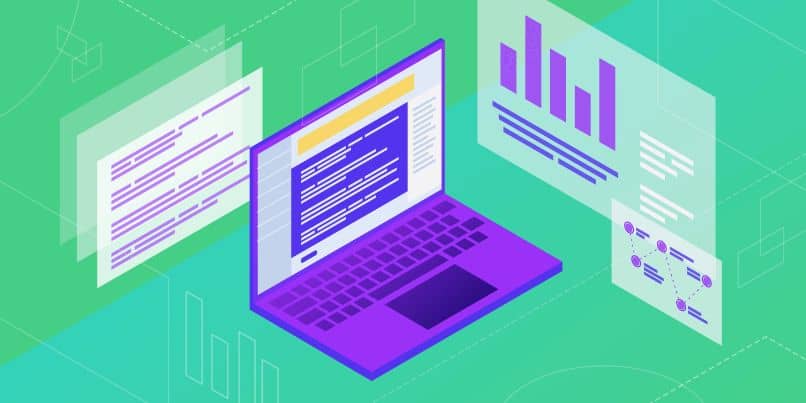
Puis pour finir nous choisissons l’option Lien de réseau social puis nous réalisons un clip dans l’option Enregistrer. Et c’est donc la fin de notre article qui, comme vous pouvez le voir, est très simple et en quelques étapes je vous montre comment créer un menu et un sous-menu détachable dans WordPress, facile et rapide.